Почему тормозит видео в интернете: основные причины. Проблемы с воспроизведением видео в интернете
Почему тормозит видео при просмотре онлайн

Вечер испорчен? Вовсе нет! Многие подобные проблемы решаются буквально парой кликов мышью. Итак, поговорим, почему тормозит видео при просмотре онлайн и что с этим делать.
Влияние скорости Интернета: как проверить и улучшить
Первая и самая частая причина медленной загрузки видеоконтента – слишком тормозной Интернет. Узнать, как его скорость влияет на качество воспроизведения видео на вашем устройстве, поможет простой бесплатный веб-сервис WiTest – достаточно открыть его в любом браузере и кликнуть кнопку «Проверить качество просмотра онлайн видео».- Время получения кадра.
- Скорость загрузки видео.
- Время буферизации.
- Оптимальное качество видеоконтента с учетом пропускной способности вашего Интернет-соединения.
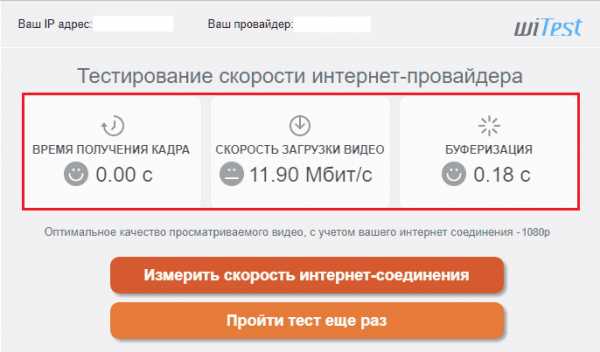
Если показатели WiTest (или других аналогичных сервисов) ввергают вас в уныние и тоску, в проблеме действительно виноват Интернет. Но это не безнадежно. Чтобы несколько повысить скорость подключения, не переходя на более дорогой тариф, сделайте следующее:
- Если возможно, подсоедините сетевой кабель провайдера напрямую к устройству – компьютеру или TV, на котором вы собираетесь смотреть видео.
- Завершите работу всех приложений, использующих сеть, кроме видеоплеера или одной вкладки браузера.
- Очистите кэш-память браузера и временные папки операционной системы.
- Отключите прокси и VPN-клиенты, если они необязательны для доступа к сети.
- Если устройство подключено к Интернету по Wi-Fi, расположите его в зоне хорошего приема сигнала, поэкспериментируйте с выбором канала вещания на роутере (скриншот ниже), его шириной и уровнем мощности передатчика. По возможности отключите от точки доступа другие девайсы.
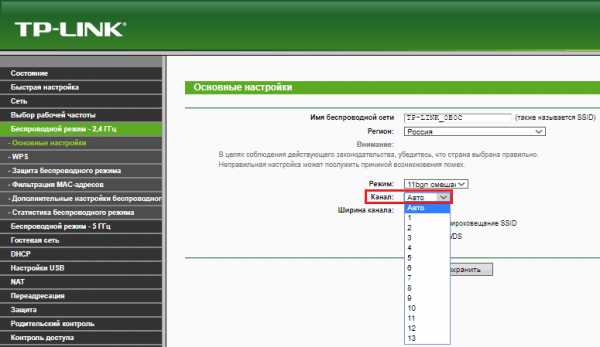
- Уменьшите качество отрисовки изображения в настройках флешплеера (как это сделать и где находится настройка, рассказано ниже).
Что делать, если видео тормозит на фоне замедления работы всей системы
Вторая по распространенности причина тормозов при присмотре видео – «задумчивый» компьютер. Хотя даже самые «дохлые» ПК показывают видео без затруднений, если этому ничего не мешает. А мешать может следующее:- Перегрев.
- Чрезмерно высокая нагрузка на процессор, память, жесткий диск, сеть или видеосистему работающими программами.
- Заражение вирусом, пожирающим системные ресурсы (например, криптомайнером).
- Некорректная работа видеодрайвера, сетевого драйвера или ошибки DirectX.
- Проблемы по питанию железа (дефект в цепях питания на материнской плате или видеокарте, слабый блок питания).
- Другие неполадки операционной системы и аппаратных устройств («умирающий» или замусоренный хард, ошибки в системном реестре, «кривые» драйвера, «битые» системные файлы).
И что же с этим делать?
- Банальный метод устранения перегрева компьютеров в 95% случаев – чистка от пыли и усиление системы охлаждения. Например, установка под ноутбук специальной подставки с вентиляторами (на фото ниже) или замена кулера ЦП/видеокарты в системном блоке более мощными.

- Избыточная нагрузка на ЦП, память, сеть и остальное снимается завершением активно использующих их процессов, если они запущены сторонними программами. Если же это какой-нибудь svchost или другой системный процесс, необходимо разобраться, что его грузит. Отмониторить загрузку устройств можно с помощью вкладки «Производительность» Диспетчера задач Windows или, например, утилиты Process Monitor, которая показывает больше полезной информации.
На скрине – окно «System Information» в Process Monitor, которое открывается по нажатию Ctrl+i.
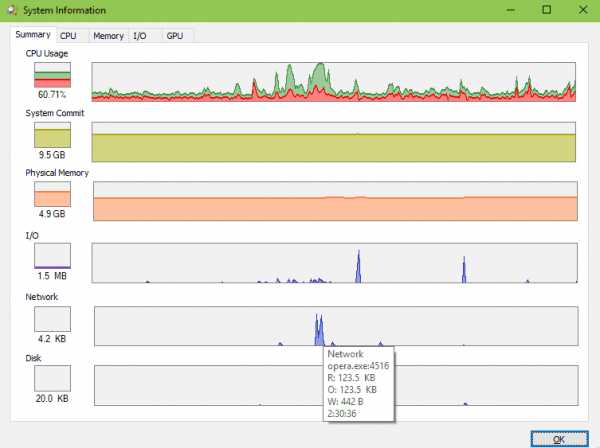
- Типичный признак заражения компьютера вирусом-криптомайнером – ненормально-высокая нагрузка на видеокарту или процессор (выбор того или другого зависит от вида добываемых «коинов»), которая не уменьшается во время простоя. Бороться с такой заразой умеют все современные антивирусы со свежими базами.
- Если драйвера сетевого адаптера и видеокарты давно не обновлялись, займитесь этим немедленно. Если сбой, наоборот, возник после обновления драйверов, откатите их на старые версии. Переустановите пакет библиотек DirectX, загрузив его с сайта Microsoft.
- При подозрении на проблему по части питания по возможности установите в системный блок другой БП. А с компонентами цепей питания на материнских платах и видеокартах пусть разбираются специалисты.
- Прочие неполадки операционной системы часто решаются восстановлением на контрольную точку. Если речь идет об устройствах на Android – сбросом на заводские настройки. Как проверить на ошибки жесткий диск и оперативную память, очистить систему от мусора и ускорить работу Windows, F1comp рассказывал в прошлых статьях.
Видео тормозит только в браузере (видеоплеере)
Причины
Встречается и такое: Интернет работает отлично, сайты загружаются быстро, компьютер разве что не летает, а онлайн-видео всё равно тормозит. Виновниками в такой ситуации бывают:- Устаревшая версия браузера.
- Устаревшая версия плеера HTML5 или Adobe Flash.
- Некорректные настройки флешплеера.
- Сторонние браузерные расширения и панели.
- Отключенное аппаратное ускорение (а иногда – включенное).
- Некорректно заданный приоритет процесса видео.
- Рекламное ПО, работающее в контексте обозревателя.
- Установленные кодеки.
Как это исправить
Обновите веб-браузер до последней стабильной версии, установите обновление флешплеера с сайта Adobe (если используется Adobe Flash, а не HTML5, который обновляется вместе с браузером). Выполните очистку кэша и cookies. Закройте неиспользуемые вкладки.Загрузите в браузер фильм или видеоролик, который собираетесь посмотреть. Откройте настройки флешплеера и удостоверьтесь, что скорость воспроизведения установлена обычная (не замедленная), а качество отрисовки изображения не выше, чем рекомендует WiTest.
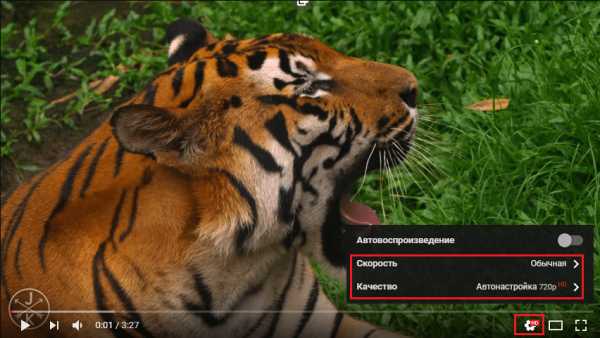
Отключите все расширения, работающие в браузере. Сбой могут вызвать безобидные блокировщики рекламы и переводчики, а что уж тогда говорить про клиенты VPN и прочие подобные вещи! Если не хотите отказываться от всех расширений сразу, отключайте их по одному.
Проверьте параметры аппаратного ускорения. Если оно включено – отключите, если выключено – включите. Опция находится в настройках браузера. То же самое проделайте с функцией Турбо, если она есть.
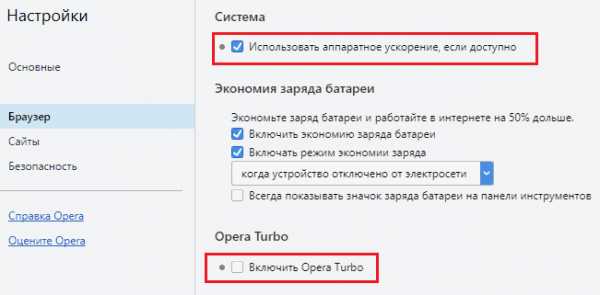
Если вы используете веб-обозреватель на основе Chromium (Google Chrome, Opera, Яндекс и другие), зайдите в раздел flags (для входа в него наберите в адресной строке, например, opera:flags, chrome:flags и т. д.). Найдите в списке функцию Override software rendering list и включите ее. Она начнет работать после перезапуска программы и, возможно, существенно повысит качество воспроизведения видео.
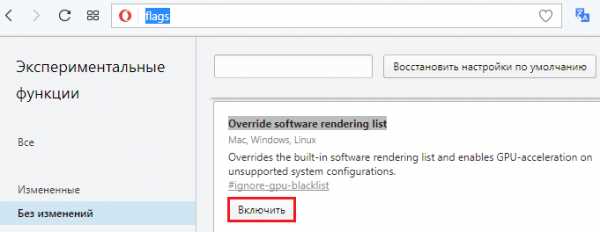
На скорость кэширования видеоконтента влияет размер дискового кэша веб-обозревателя. Когда он небольшой, кэширование происходит маленькими порциями, что приводит к лагам воспроизведения, поэтому лучше сделать его побольше.
К сожалению, разработчики идут по пути упрощения своих продуктов, и во многих браузерах этой настройки больше нет. Но ничего, мы нарисуем ее сами, ведь это проще простого.
- Создайте в любом месте жесткого диска новую папку для кэша. Назовите ее, допустим, OperaCache. Путь и имя папки не должны содержать кириллических символов, иначе корректная работа не гарантируется.
- Откройте свойства ярлыка обозревателя.
- Скопируйте в поле «Объект» после имени исполняемого файла следующий ключ: [пробел]–disk-cache-dir=”C:\ OperaCache” –disk-cache-size=524288000, где =”C:\ OperaCache” – путь к созданной папке, а 524288000 – размер кэша в байтах. В этом примере кэш Оперы составит 500 Mb. Если этого недостаточно, можете указать большее число.
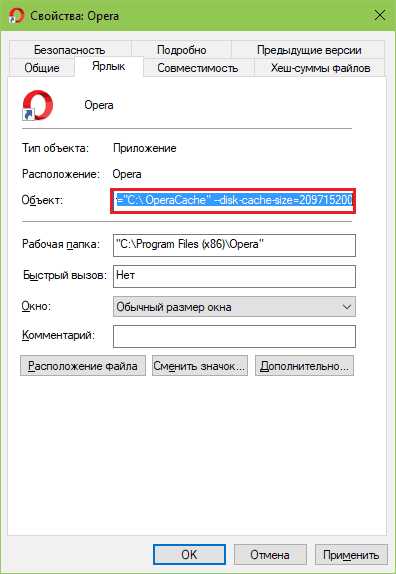
Настройка вступит в действие после перезагрузки обозревателя. Не забывайте, что запускать его нужно с помощью ярлыка, который вы только что подправили.
Иногда ускорить тормозящее видео помогает повышение приоритета его процесса. Чем приоритет процесса выше, тем больше системных ресурсов он потребляет и тем лучше качество его выполнения. Для настройки параметра откройте Диспетчер задач и найдите процесс, связанный с видео (по-хорошему это должна быть единственная вкладка веб-браузера). Щелкните по нему правой клавишей мышки и выберите «Подробно». На вкладке «Подробности» еще раз откройте контекстное меню процесса и кликните «Задать приоритет». Повышайте значение приоритета на один уровень и проверяйте скорость воспроизведения.
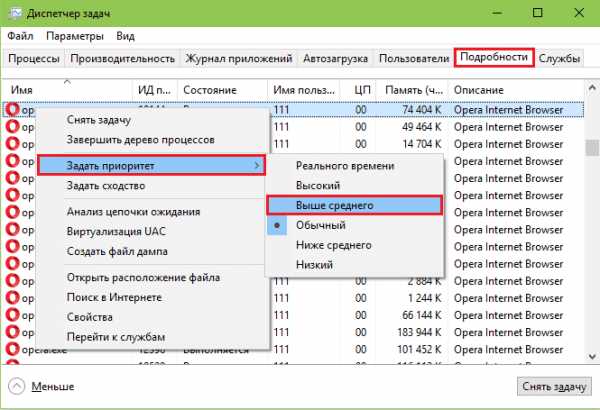
Будьте осторожны, назначение процессу приоритета реального времени (максимально высокого) может завесить всю систему! Вы не сможете даже двигать курсором мыши.
Ничего не помогает? Посмотрите внимательно на вкладку с отрытым видео. Ой, да ее же заполонила реклама! Вот вам и причина. Некоторые пользователи настолько смирились с рекламой на веб-страницах, что перестали ее замечать. А она тем временем делает свое черное дело. О том, как избавится от рекламы в браузерах, F1comp уже рассказывал.
И напоследок. Если вы используете для просмотра видео не веб-обозреватель, а отдельный сетевой плеер, обязательно обновите кодеки.
Тормоза присутствуют только на одном сайте
Причины замедления видео на одном конкретном сайте, помимо упомянутой выше, как правило, следующие:
- Низкая скорость отдачи контента сервером.
- Сайт чем-то не понравился вашему антивирусу.
На первое, к сожалению, мы повлиять не можем, можем только зайти на него попозже. А второе должно нас насторожить, ведь зараженный контент бывает очень и очень опасным. В этом случае лучше не рискуйте и не открывайте видео вообще. Если очень нужно, поищите зеркало сайта или копию этого ролика на другом ресурсе.
f1comp.ru
[Решено] Видео воспроизводится "рывками" - что делать?

Привет, народ! Вот примерно около пол года меня беспокоила проблема - мне не получалось нормально смотреть видео в сети, а также были проблемы с просмотром на компьютере - и это доставляло мне массу неудобств и вызывало недовольство.
Любой видео-ролик просто отказывался работать так, как это предполагается, без рывков, плавно, без прерываний и подвисаний:
- в сети при просмотре через браузер Google Chrome видео воспроизводилось рывками, с отставанием звука и вообще так, как будто показывало не 25-30 кадров в секунду - а 5-10.
- при просмотре на компьютере повторялась ситуация описанная выше по тексту, и при просмотре видео в HD качестве, и я уже думал, что данная проблема в моем компьютере, и что я больше никогда не смогу нормально просматривать видео.
Но когда мне пришлось просматривать видео-уроки по C# (и обучающие ролики по другим предметам)- то предел моего терпения лопнул - и я решил раз и навсегда избавиться от этой проблемы - либо настроить компьютер соответствующим образом или же заменить не правильно работающие составные (ОЗУ, процессор, материнскую плату, видео карту, блок питания...).
Первым делом решил ознакомиться с тем, как другие люди решают подобные проблемы - так как в интернете обычно много как полезной так и безполезной информации на любую тему. И вот в процессе поиска встретил несколько решений:
Не установлена или устаревшая Java - как и в предыдущем пункте - установил, обновил - результат отрицательный - как подвисало видео - так и продолжило показывать "рывками".
Убрать файл подкачки - убрал - то же самое.
Дефрагментировать жесткий диск - не помогло... Я вообще не понял почему людям такое советуют - ведь при просмотре с интернета дефрагментация точно не поможет...
-
Поэксперементировать с апаратным ускорением - в всех положениях видео показывает рывками. Так что проблема таким образом также не решилась.
-
Установить самые новые драйвера к видео-карте. Установил самые новые драйвера с официального сайта - ситуация не изменилась, установил самые старые драйвера - аналогичная ситуация.
-
Переустановить операционную систему - переустановил - такая же ситуация (я по сути понимал, что так оно и будет, ведь просто проблема в каких-то настройках).
-
Умные умы интернета посоветовали поставить приоритет на процесс браузера - ситуация не улучшилась, а наоборот компьютер начал подвисать...
-
Установить самые новые кодеки - установил К-Лайт Фулл - ситуация не изменилась.
-
Установил KMP-плеер - и в покопался в настройках - там есть такой параметр как Рендер видео - уже когда начал изменять значения - то получилось добиться результата - видео в любом качестве можно было уже нормально смотреть без зависаний. В данный момент у меня используется рендер видео VMR7 Windowed, а все остальные настройки по Default. Так что при просмотре на компьютере с такими физическими характеристиками советую обратить внимание именно на эти пункты настроек. Возможно есть и другие альтернативные методы решения прерывчастости при воспроизведении - но данное решение уже проверено и работает. Но изменение данных настроек касаются только воспроизведения на локальной машине (на компьютере), а меня интересовала возможность качественного просмотра в режиме онлайн...
-
Последнее что пришлов голову - это покопаться в настройках браузера. Я использую браузер Google Chrome для просмотра видео. И тут, мне посоветовали зайти в настройки плагинов командой chrome://plugins - что я и сделал. Я увидел, что в данном разделе настроек данного браузера есть включено возле 20 различных плагинов. Я просто несколькими движениями курсора отключил все возможные плагины и вручную подключил только плагин флеш плеера (при том не того, что вмонтированный в браузере, а тот, который я устанавливал вручную) и также включил плагин Java. С этого момента мне приятно смотреть любой видео ролик либо фильм в онлайн - в любом качестве работает отлично, даже при скорости интернета в 1Мб/сек.
И так вывод: решение проблемы зависания кадров и отставания звука в онлайн просмотре заключается в том, что есть проблема с браузером, а конкретно с настройками расширений, которые могут между собой либо конфликтировать, либо загружать память - что и сказывается на качетсве просмотра. Конечно, на крутых компьютерах это не заметно, но при параметрах в 1.8ГГц и 1Гб ОЗУ подобные расширения играют просто кардинальную роль.
А вот при просмотре на компьютере с диска, флешки - нужно поработать с настройками выбора нужного рендера видео. Аналогически на слабых компьютерах возможно это и призводит до проблем.
Идею описать решения данной проблемы навело то, что при поисках решения в интернете по данном вопросе есть много информации, которая просто не помогает решить данную проблему. Буду надеяться, что данная публикация поможет Вам решить проблему с просмотром видео в сети, так и на компьютере.
Наглядно посмотреть как избавиться от конфликта плагинов можно в видео, которое расположено ниже. Простите за звук - микрофона нормального в момент записи у меня небыло :(
P.S. На текущий момент я купил себе новый компьютер - честно говоря это самое лучшее решение практически всех проблем как с видео так и быстродействием.
blog.yosyfovych.te.ua
Почему тормозит видео в интернете при просмотре через браузер: Youtube, Rutube, ВКонтакте
 Видео являются неотъемлемой частью интернета, и многие пользователи предпочитают именно через них потреблять контент. Существуют десятки различных видеохостингов, каждый из которых имеет свой плеер с теми или иными особенностями. Пользователь компьютера может столкнуться с такой проблемой, что любое видео из интернета тормозит при воспроизведении в браузере компьютера.
Видео являются неотъемлемой частью интернета, и многие пользователи предпочитают именно через них потреблять контент. Существуют десятки различных видеохостингов, каждый из которых имеет свой плеер с теми или иными особенностями. Пользователь компьютера может столкнуться с такой проблемой, что любое видео из интернета тормозит при воспроизведении в браузере компьютера.
Чаще всего проблема банальна – слабое железо компьютера, но возможны и другие причины, почему так происходит. В рамках данной статьи мы рассмотрим, почему тормозит видео в интернете, и как исправить проблему, если она имеет место быть. Ниже будут приведены основные причины, пояснения и рекомендации, как устранить проблему.
Обратите внимание: В рамках статьи не рассматривается ситуация, когда воспроизведение видео тормозит из-за проблем со скоростью интернета.
Малая производительность компьютера
Наиболее распространенная проблема, почему тормозит видео в интернете, это слабое железо компьютера, которое не может справиться с обработкой графики. Следующие компоненты влияют на воспроизведение видео:
- Видеокарта. Основной элемент, от которого зависит стабильность воспроизведения видео из интернета. Чтобы ролики стабильно работали, не требуется мощной видеокарты, но некоторый объем видеопамяти необходим. Лучше использовать дискретную видеокарту (то есть отдельную от материнской платы), которой чаще всего лишены офисные компьютеры. Еще один вариант – это использование мощного процессора со встроенным графическим ядром, обрабатывающим графику.
- Процессор. При сборке компьютера важно обращать внимание сначала на процессор, а уже потом на видеокарту. Если CPU имеет низкую производительность, он не позволит в полной мере раскрыться даже самой мощной видеокарте, соответственно, в сумме это приведет к тормозам при воспроизведении видео.
- Оперативная память. Еще один компонент, который напрямую влияет на воспроизведение роликов из интернета. Необходимо в компьютер устанавливать оперативную память с высокой пропускной способностью и большого объема. При недостатке оперативной памяти, в большинстве случаев, видео в интернете нормально работает до тех пор, пока оно не раскрыто на весь экран. Чтобы узнать, насколько воспроизведение видео нагружает память компьютера, нажмите Ctrl+Alt+Del, перейдите на пункт «Производительность» и посмотрите общую загрузку физической памяти, а также приложения, которые ее нагружают (в списке процессов). Если тормозят видео в интернете из-за недостатка памяти, исправить проблему можно не только увеличением ее объема, но и оптимизацией процессов, закрыв несколько приложений.
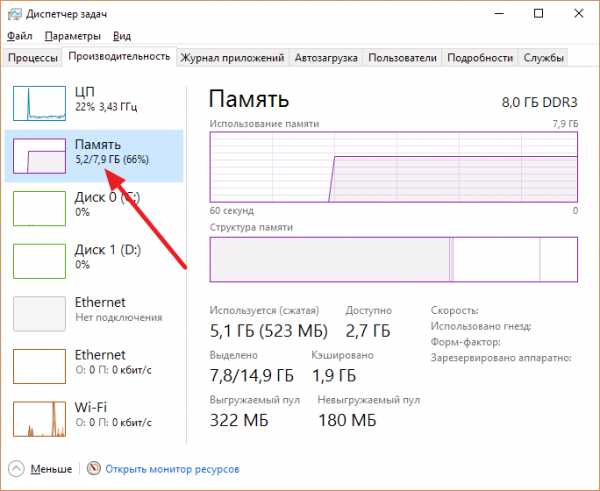
Обратите внимание: Если в компьютере используется производительное железо, оно может не раскрывать свой потенциал до конца, когда его ограничивает блок питания недостаточной мощности.
Старая версия кодеков
 Пользователи компьютеров редко задумываются о необходимости обновления кодеков, тогда как их наличие или отсутствие может сказаться на качестве воспроизведения видео, в том числе и из интернета. Если тормозят ролики на youtube, vimeo, rutube и в других подобных сервисах (или одном из них), обновите кодеки на компьютере.
Пользователи компьютеров редко задумываются о необходимости обновления кодеков, тогда как их наличие или отсутствие может сказаться на качестве воспроизведения видео, в том числе и из интернета. Если тормозят ролики на youtube, vimeo, rutube и в других подобных сервисах (или одном из них), обновите кодеки на компьютере.
Поскольку достаточно сложно определить, какой кодек отсутствует или не имеет актуальной версии, самым простым решением станет загрузить набор кодеков и установить. Из наиболее распространенных можно выделить набор K-Lite codec pack, который доступен бесплатно на официальном сайте разработчиков. Его установка ничем не отличается от стандартной инсталляции программ.
Отсутствует или устарел Flash-плеер
Flash Player является утилитой, которая напрямую отвечает за плавность воспроизведения роликов в интернете. Однако это относится только к Flash-плеерам, тогда как видео с плееров на HTML5 и других движках могут работать без проблем.
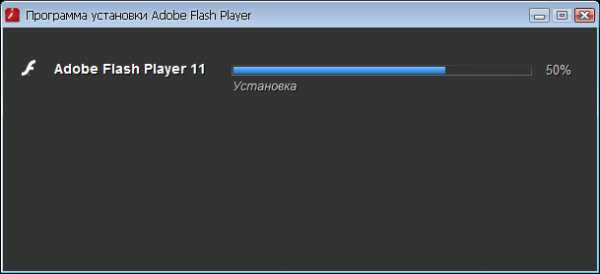
Если Flash Player необходимо обновить, приложение оповестит пользователя компьютера об этом при включении, поскольку по умолчанию в программе подобные уведомления включены. Но если они отключены, то самостоятельно запустите программу и попробуйте обновить, тем самым убедившись, что проблемы с воспроизведением видео связаны или не связаны с утилитой от компании Adobe.
Много «мусора» в браузере
При посещении сайтов в браузерах «забивает кэш». Это приводит к тому, что страницы начинают грузиться медленно, в том числе могут наблюдаться проблемы в стабильности воспроизведения видео на различных ресурсах. В такой ситуации необходимо очистить кэш браузера, что можно сделать в его настройках. Если вам не хочется в них копаться, вы можете очистить кэш браузера, а также другой скопившийся «мусор» при помощи приложения CCleaner.
Его потребуется запустить, перейти в раздел «Очистка», выбрать временные файлы системы и браузеров и удалить их.
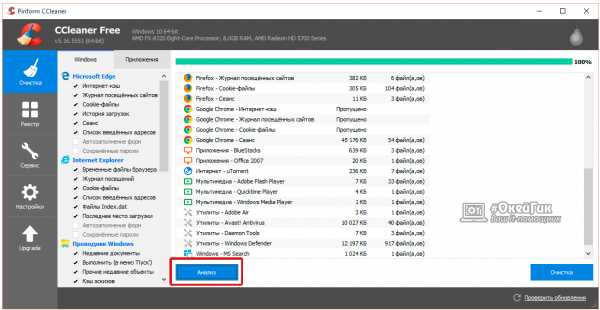
Выше приведены наиболее распространенные проблемы, почему тормозит видео в интернете. Также можно отметить, что данная ситуация может быть связана с самим плеером, например, в нем необходимо включить аппаратное ускорение, зайдя в параметры. Еще одной типичной проблемой является грязь в системном блоке, которая снижает производительность системы из-за перегрева компонентов компьютера.
Загрузка...okeygeek.ru
- Компьютер программы установка на
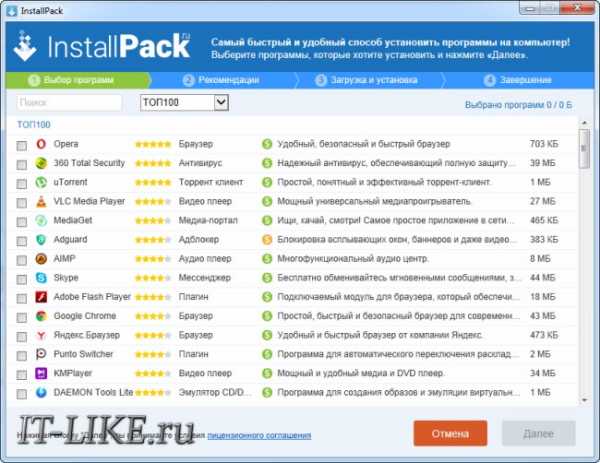
- Как вернуть вниз языковую панель

- Какой linux выбрать для сервера

- Где учиться на it специалиста
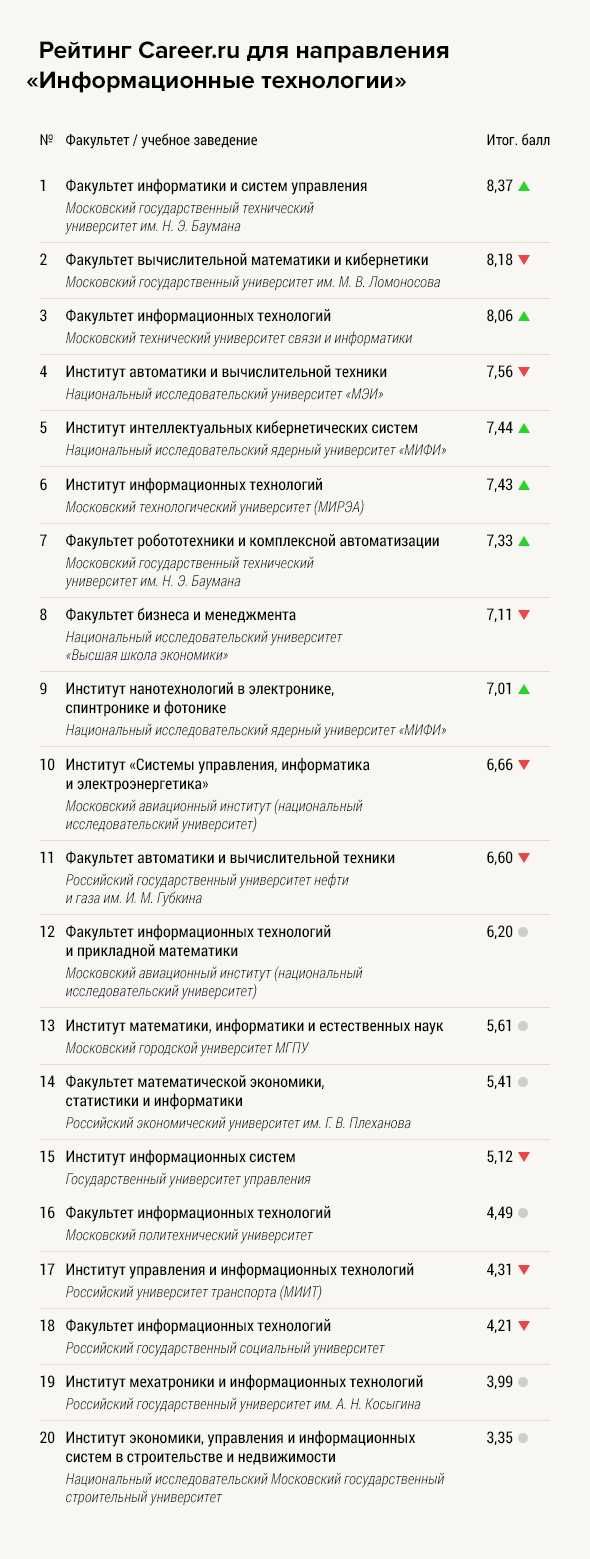
- Дефрагментация диска и очистка диска
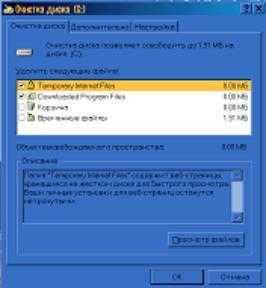
- Как почистить куки и кэш на яндексе
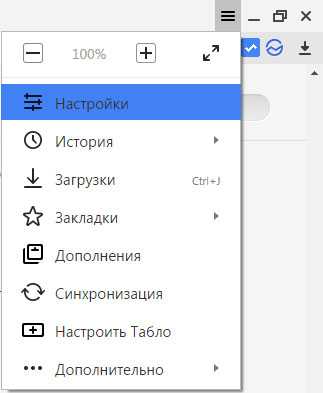
- Значение клавиши esc

- Как очистить реестр от удаленных программ
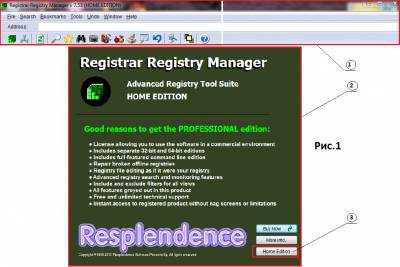
- Линукс обзор
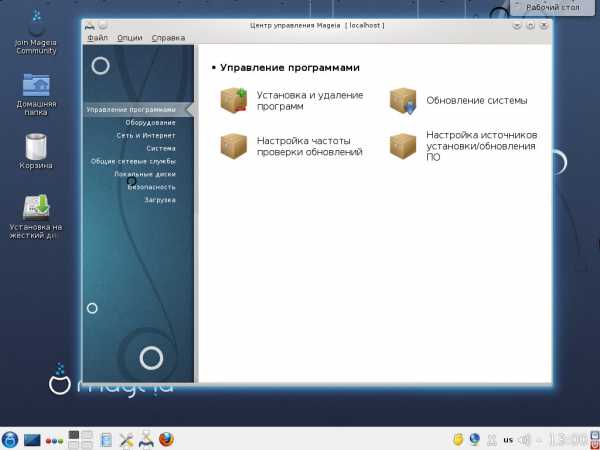
- Как создавать программы для компьютера

- Как восстановить пароль в skype зная только логин

